Wat surfen op het web betreft, is Google Chrome voor veel gebruikers een goede keuze. De browser-app is beschikbaar voor zowel mobiel als mobiel. computer, en het biedt betere functies dan andere browsers. Hoewel Google Chrome de beste is in het browsersegment, kent het nog steeds veel problemen.
Soms kan Google Chrome u uit het niets fouten laten zien, waardoor u geen toegang meer krijgt tot uw favoriete websites. De recente fout waardoor veel gebruikers geen toegang krijgen tot sites is ‘Result_Code_Hung’.
De foutmelding verschijnt uit het niets, waardoor gebruikers geen toegang meer krijgen tot hun sites. De fout is uiterst frustrerend omdat gebruikers de site na meerdere pogingen niet kunnen laden. Dus als u onlangs dezelfde foutmelding heeft ontvangen, lees dan de handleiding verder.
Hoe u de RESULT_CODE_HUNG-fout in Chrome kunt oplossen
De ESULT_CODE_HUNG-fout kan om verschillende redenen optreden. Dit kan te wijten zijn aan een slechte internetverbinding, verouderde Chrome-versie, corrupte browsercache, extensies/adblockers, enz.
Wat het ook is, u kunt een paar dingen doen om de fout op te lossen. Hieronder hebben we enkele van de beste manieren gedeeld om de RESULT_CODE_HUNG-fout in Chrome op te lossen.
1) Controleer uw internetverbinding
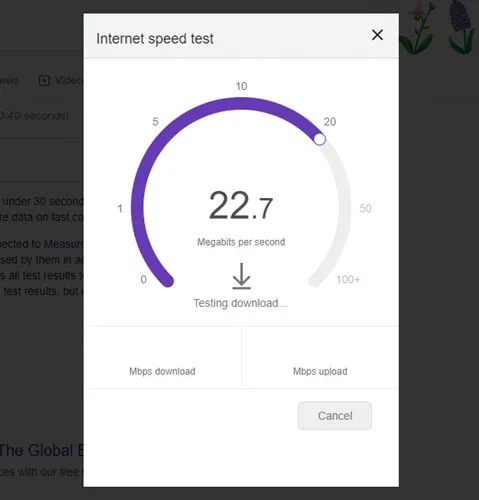
Voordat u de methoden voor probleemoplossing probeert, is het belangrijk om eerst uw internetverbinding te controleren. U moet ervoor zorgen dat uw internetverbinding goed werkt.
De RESULT_CODE_HUNG-fout verschijnt meestal wanneer de browser de webpagina niet kan laden vanwege een slechte internetverbinding. De beste manier om dit probleem op te lossen is door de netwerkverbinding te herstellen.
Dus als uw internet niet goed werkt, moet u uw internetverbindingsproblemen oplossen. U kunt proberen uw WiFi-router opnieuw op te starten, opnieuw verbinding te maken met het WiFi-netwerk, de computer opnieuw op te starten, enz.
2) Vernieuw de webpagina
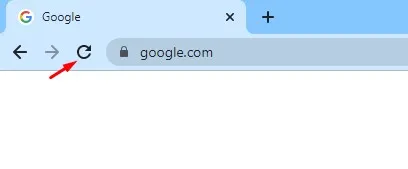
Als uw internet goed werkt en u nog steeds de foutmelding RESULT_CODE_HUNG krijgt, vernieuw dan uw webpagina. Soms is het gewoon een bug die de ESULT_CODE_HUNG-fout in de Chrome-browser activeert.
Het beste wat u dus kunt doen, is uw huidige Chrome-webpagina opnieuw laden om te zien of hiermee het probleem is opgelost. Klik op het pictogram Opnieuw laden naast de startknop om de huidige webpagina opnieuw te laden.
Als alternatief kunt u op de CTRL+R-knop drukken om de pagina opnieuw te laden. Zodra u op de knop drukt, controleert u of de webpagina wordt geladen.
3) Controleer de browserextensies
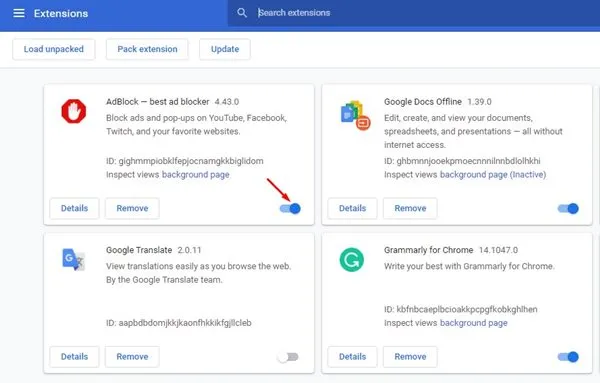
Browserextensies zoals adblockers zijn vaak de boosdoener voor de RESULT_CODE_HUNG-fout in de Chrome-browser. Zelfs als u geen adblocker gebruikt, moet u andere extensies van derden controleren die in uw browser zijn geïnstalleerd.
Het probleem doet zich voor wanneer u extensies van derden gebruikt die niet compatibel zijn met de versie van de webbrowser die u gebruikt. Soms voorkomen trackerblocker-extensies ook dat webpagina’s worden geladen om de trackers te voorkomen.
U moet dus een nieuw tabblad openen en deze webpagina bezoeken: chrome://extensions. Hierdoor wordt de pagina Extensies geopend; controleer alle extensies van derden & schakel ze één voor één uit.
4) Wis de cache van de Chrome-browser en Gegevens
Als Google Chrome nog steeds de RESULT_CODE_HUNG-fout weergeeft, is het raadzaam om de browsercache te wissen en de browsercache te wissen. gegevens. De browsercache wissen & gegevens zullen corrupte cache & wis alle opgeslagen gegevens. Hier leest u hoe u de Chrome-cache & gegevens om de fout te herstellen.
Instellingen in het menu dat verschijnt.
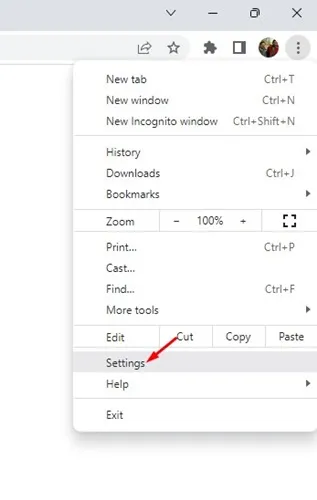
2. Ga via Instellingen naar de Privacy & Beveiliging tabblad.
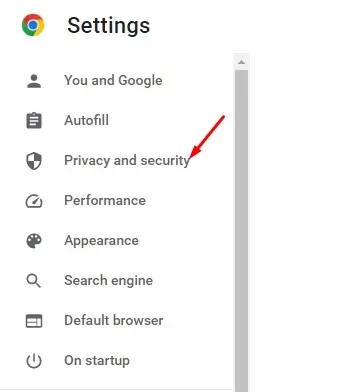
3. Klik aan de rechterkant op Browsegegevens wissen.
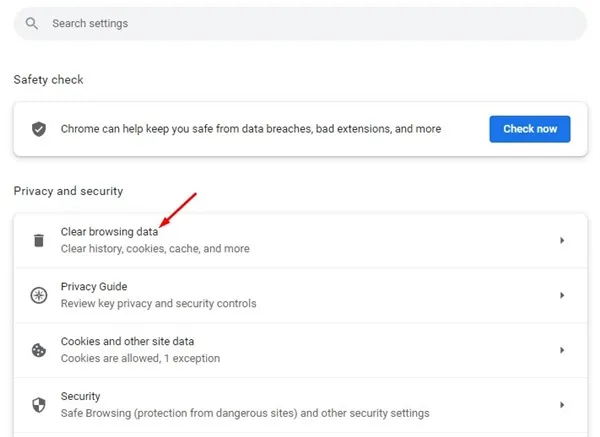
4. Controleer op de prompt Browsegegevens wissen de cookies en andere gegevens aan de zijkant, afbeeldingen in cache en bestanden. Eenmaal geselecteerd, klikt u op de knop Gegevens wissen.
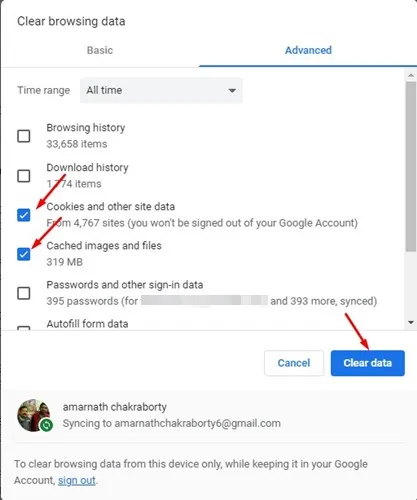
Dat is het! Zo kunt u de cache van de Chrome-browser wissen & cookies om de foutmelding op te lossen.
5) Schakel de VPN/Proxy-app uit
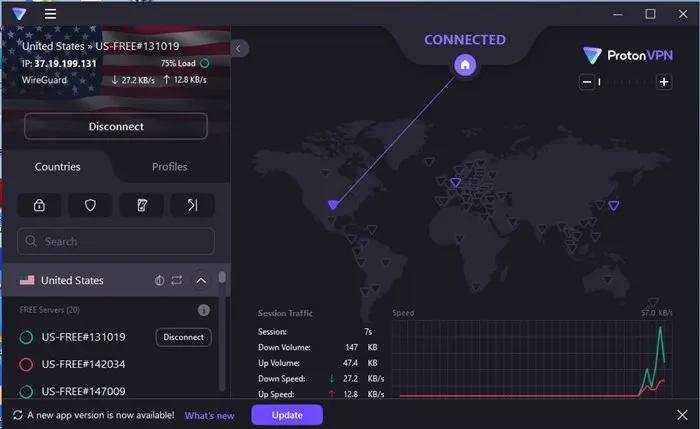
Ja, het is waar dat VPN/Proxy-services geen directe link hebben met de Result_Code_Hung foutmelding, maar toch kan het gebruik van VPN & Proxydiensten beïnvloeden de snelheid van internet en leiden tot verschillende problemen.
Veel gebruikers beweren dat ze de Result_Code_Hung-fout hebben opgelost door simpelweg hun VPN-apps uit te schakelen. Dus als u een VPN-app of proxyservice gebruikt, kunt u deze tijdelijk uitschakelen en controleren of dit helpt.
6) Schakel over naar Google DNS in Google Chrome
Een ander beste ding dat u kunt doen om het Result_Code_Hung-foutbericht op te lossen, is door de DNS-server in de Chrome-browser te wijzigen. Het is gemakkelijk om over te schakelen naar Google DNS in de Google Chrome-webbrowser; volg de stappen die we hieronder hebben gedeeld.
1. Open Google Chrome en klik rechtsboven op de drie puntjes.
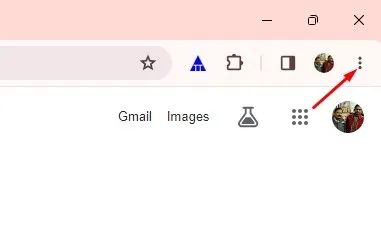
2. Klik in het Chrome-menu op Instellingen.
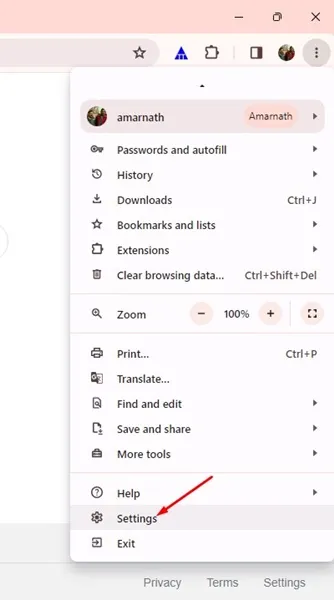
3. Ga in de Chrome-instellingen naar het tabblad Privacy en beveiliging aan de linkerkant.
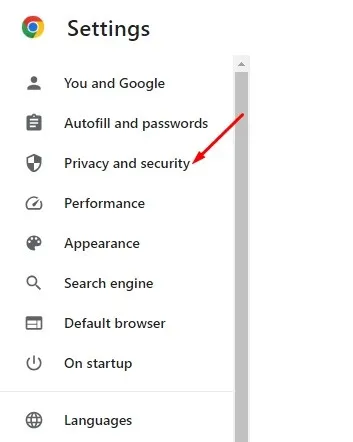
4. Klik aan de rechterkant op Beveiliging.
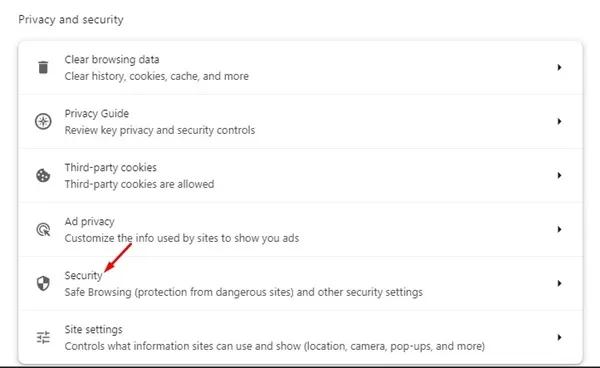
Beveiligde DNS gebruiken.
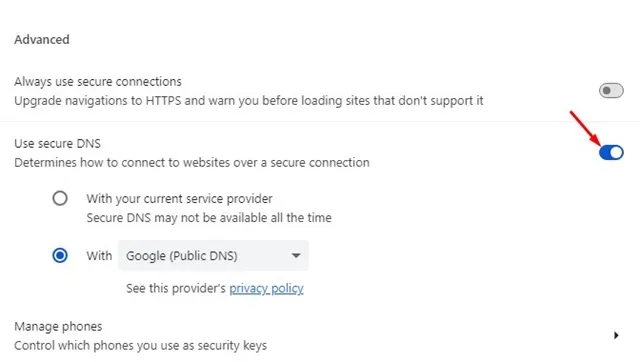
6. Selecteer in de vervolgkeuzelijst Met Google (openbare DNS).
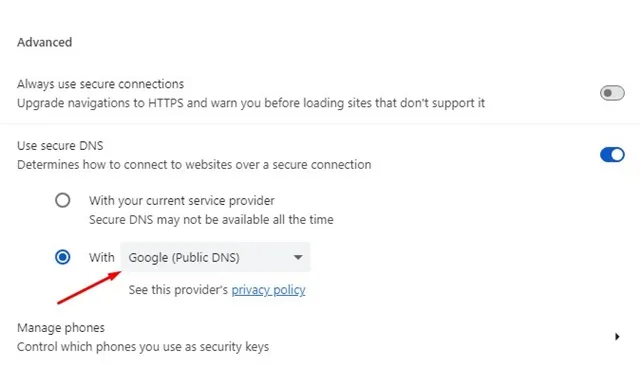
Dat is het! Start nu uw Google Chrome-browser opnieuw op om de wijzigingen toe te passen. Hiermee wordt overgeschakeld naar Google DNS in de Chrome-browser.
7) Update de Google Chrome-browser
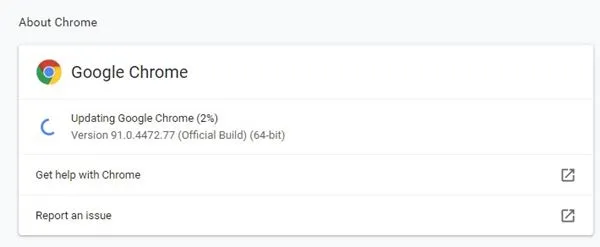
Het is eigenlijk een goed idee om de Google Chrome-browser up-to-date te houden. Soms voorkomen specifieke bugs of glitches dat een webpagina correct wordt geladen. Als gevolg hiervan krijgt u de foutmelding Result_Code_Hung.
Dus als u uw Google Chrome-browser al een tijdje niet heeft bijgewerkt, is het tijd om deze bij te werken naar de nieuwste versie. Om Google Chrome te updaten, klikt u op de drie stippen > Instellingen > Over Chroom. Hiermee wordt automatisch gecontroleerd op alle beschikbare updates.
Als er een update in behandeling is, zal de webbrowser automatisch & installeer het.
8) Reset Chrome-instellingen
Als niets in uw voordeel heeft gewerkt bij het oplossen van de Result_Code_Hung-fout, is het tijd om de Chrome-instellingen opnieuw in te stellen. Hier leest u hoe u uw Chrome-instellingen in eenvoudige stappen kunt resetten.
Chrome://settings/reset.
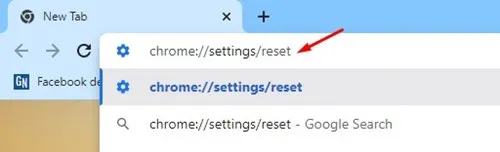
2. Klik in het gedeelte Opnieuw instellen en opschonen op Instellingen herstellen naar de oorspronkelijke standaardwaarden.
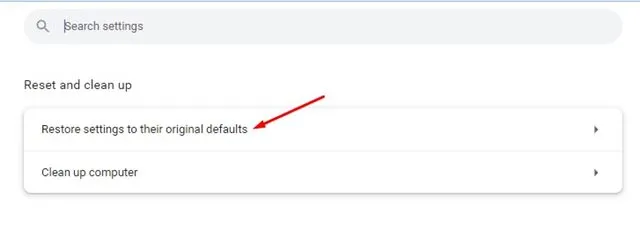
3. Klik in de bevestigingsprompt voor het opnieuw instellen van instellingen op Instellingen opnieuw instellen.
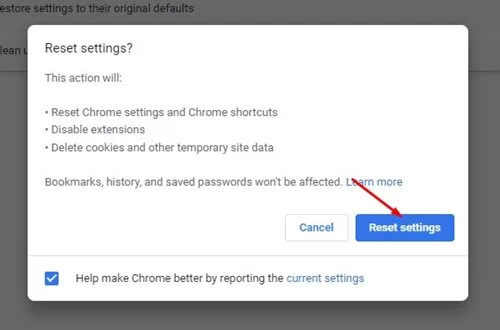
Dat is het! Zo kunt u in eenvoudige stappen de Chrome-instellingen opnieuw instellen.
Dit zijn dus een paar eenvoudige methoden om de Result_Code_Hung-fout in de Chrome-browser op te lossen. Laat het ons weten als u meer hulp nodig heeft bij het oplossen van de Error_Code_Hung-foutmelding in de Google Chrome-webbrowser.